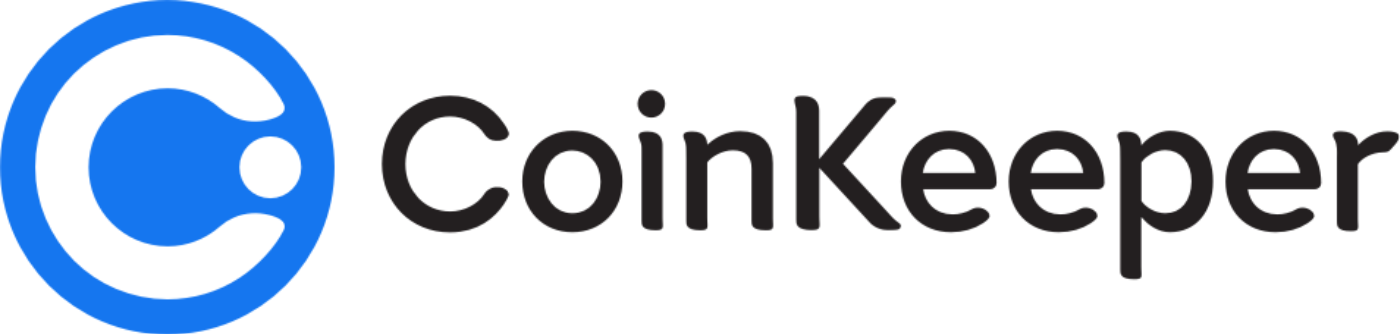
Привет!
Из-за того, что мы уже давно не писали о CoinKeeper3, у нас накопилось много новостей. В этом письме расскажем подробнее о банковском импорте: как включить, настроить, зачем нужен и насколько это безопасно. Если импорт у вас уже работает, тогда переходите к концу письма, чтобы первыми узнать о новых функциях, которые уже появились в CoinKeeper3 — перетаскивание счетов и удобная работа с метками!
Импорт банковских операций — это одна из главных возможностей CoinKeeper3 для автоматизации учета. Расходы самостоятельно попадают в приложение и распределяются в нужную категорию, а вам остаётся только самое вкусное: анализ данных, просмотр статистики, отслеживание результатов, планирование будущих трат.
Лучшее в автоматизации и импорте — это возможность без усилий собрать расходы по всем счетам и картам в одном наглядном приложении. Незаменимо для семейного учёта, где у каждого супруга по несколько карт разных банков, отдельные карты для детей и периодические наличные платежи.
Как устроен импорт?
На устройствах Apple и Android по-разному реализован импорт операций с банковских карт:
- на Apple — вы подключаете импорт напрямую, указывая персональные данные из интернет-банка. Так подключаются Сбербанк, ВТБ, Альфа-Банк и Тинькофф Банк. В будущем будем расширять список банков, доступных для импорта.
- на Android — вы предоставляете доступ CoinKeeper3 к sms-уведомлениям и выделяете номера карт, по которым требуется загрузка расходов. Этот трюк работает с любым банком, если подключено sms-информирование.
А это безопасно?
Безопасность на iOS устройствах:
- На устройствах Apple логин и пароль банковского аккаунта остаётся в защищенном хранилище на устройстве и не передаётся на наш сервер.
- Мы не запрашиваем cvv код и не получаем доступ к push- и sms-уведомлениям, поэтому проведение операций невозможно.
- На Android-устройствах, доступ к sms не даёт информацию о банковской карте или аккаунте вовсе.
- Мы не даем пользователям одновременно подключить импорт из банков и импорт из СМС, исключая ситуацию, в которой у нас будет доступ к обоим факторам безопасности.
Как подключить?
- для Apple: выбираете карточку счета на главном экране, нажимаете на кнопку импорта, выбираете нужный банк, входите в интернет-банк, выбираете нужный счет для подключения. Чтобы подгрузить новые операции, нажимаете "Обновить" на карточке счета. Подробнее тут.
- для Android: выбираете карточку счета на главном экране, переходите в режим редактирования нажатием на карандаш в верхнем правом углу, выбираете "Импорт из SMS", выделяете нужный для импорта номер карты с соседними знаками. При каждом новом открытии приложения, не импортированные операции из SMS будут автоматически добавляться в ленту.
Некоторые особенности
- Подключить импорт из банка можно, даже если у вас несколько счетов, или к одному счету привязано несколько карт.
- Импорт из банков на Apple отслеживает переводы между счетами. Главное, чтобы все счета были подключены в CoinKeeper3.
- Все импортируемые операции можно редактировать: менять категорию, добавлять метки и комментарии.
И на всякий случай напоминаем, что импорт доступен для всех Premium пользователей. Поэтому, если у вас есть подписка в старом приложении, смело переходите с ней на новый CoinKeeper3 и автоматизируйте учет.
Что нового?
Ну и на десерт оставляем обновления в CoinKeeper3 — функции, о которых вы давно просили. Они уже реализованы на Android устройствах и в самое ближайшее время появятся на iOS.